- Auteur Abigail Brown [email protected].
- Public 2023-12-17 06:47.
- Dernière modifié 2025-01-24 12:09.
Microsoft Access - une partie de la suite bureautique Microsoft 365 - offre une base de données relationnelle robuste de classe bureau qui n'a pas besoin d'un serveur pour fonctionner. Les bases de données Access fonctionnent à partir d'un fichier fixe sur votre disque dur ou un partage réseau et offrent des outils sophistiqués pour créer des tables, des requêtes, des formulaires et des rapports.
Mise en route et termes importants dans Access
Lancez Microsoft Access. Dans l'élément de menu Create, sélectionnez Table. Une table est l'unité de stockage de base dans une base de données. Dans un objet comme une table, les informations sont stockées dans des combinaisons attribut/valeur.
Voici quelques termes importants que vous devez connaître lorsque vous utilisez Access:
- Fields: éléments de données d'un tableau correspondant à des colonnes.
- Base de données: une base de données est une série d'objets bien définis que vous reliez par des relations.
- Form: une interface graphique dans laquelle vous saisissez des informations dans un tableau.
- Queries: une requête distille un sous-ensemble d'une ou plusieurs tables pour arriver à un ensemble unique d'informations à la volée.
- Records: Éléments de données d'un tableau correspondant à des lignes.
- Reports: Le contenu d'un tableau ou les résultats d'une requête. Les rapports sont des résumés imprimables des informations.
- Tables: collections d'attributs structurées et bien définies. L'organisation d'une table provient de champs (colonnes) et d'enregistrements (lignes).
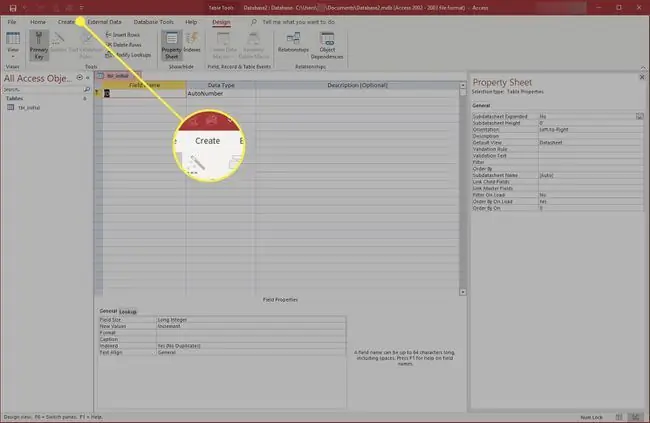
Relations des objets dans Access
Toutes les tables sont liées les unes aux autres par une série de relations. Microsoft Access est un système de gestion de base de données relationnelle, ce qui signifie qu'il applique des règles qui régissent la relation entre les données d'une table et les données d'une autre table.
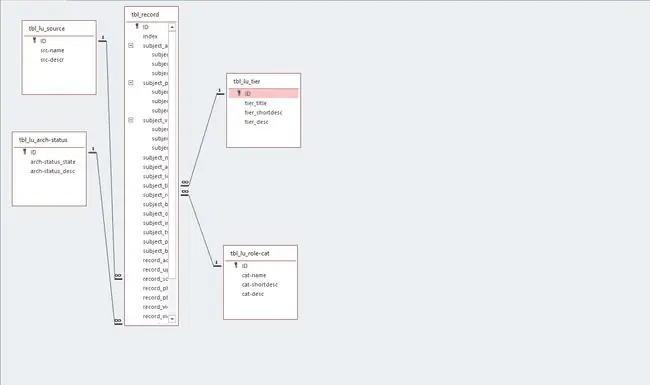
Comment utiliser les formulaires dans Access
Utilisez un formulaire pour faciliter la saisie ordonnée des enregistrements dans la base de données. Les formulaires sont des outils graphiques optimisés pour prendre en charge la saisie de données. Au lieu d'ajouter directement des informations au tableau, les utilisateurs les saisiront dans un formulaire, plus facile à parcourir et à lire.
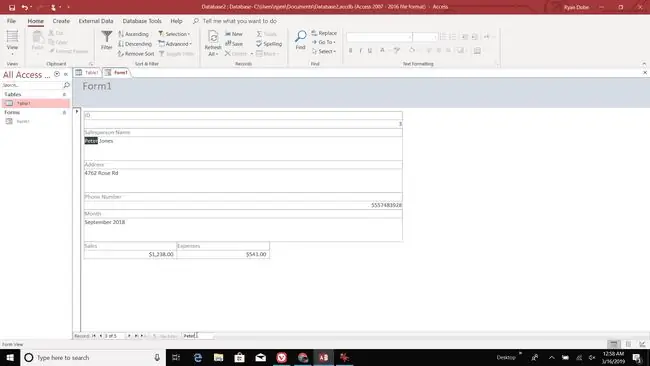
Bottom Line
Les résultats d'une requête ne correspondent pas parfaitement aux résultats d'un tableau. Au lieu de cela, une requête puise dans une ou plusieurs tables à l'aide de règles de filtrage et de tri avancées pour renvoyer un résultat semblable à une table qui alimente un rapport ou un fichier d'exportation structuré.
Rapports dans Access
Utilisez un rapport pour prendre les résultats d'une requête ou le contenu d'un tableau et créer une version lisible que vous pouvez facilement imprimer ou partager sur un écran. Les rapports résument tout ou partie du contenu d'un tableau.
Bottom Line
Microsoft Access est un outil de création de rapports frontal qui extrait des données de fichiers de test, de feuilles de calcul Excel, de bases de données SQL ou Azure, de Microsoft Outlook ou de dizaines d'autres sources d'informations. En important des tables liées ou des sources de données importées, vous êtes libre d'utiliser Access comme outil d'interrogation et agent de génération de rapports. Access prend également en charge la publication de rapports et de données vers d'autres bases de données et la plate-forme Microsoft SharePoint.
Formats de sortie dans Access
Pour la plupart, les informations contenues dans une base de données Access y restent. Cependant, les requêtes et les rapports sont exportés proprement hors de la base de données aux formats Excel, texte brut, XML, PDF ou XPS. De plus, Access alimente les listes de distribution Microsoft Outlook et Microsoft Word.






